IMMICH: Najlepsza alternatywa zdjęć Google dla samodzielnego przechowywania zdjęć
Opublikowany: 2025-05-20Smartfony nie są już po prostu urządzeniami komunikacyjnymi i SMS -ami. Kamery ewoluowały tak bardzo, że stały się główną atrakcją każdego nowoczesnego smartfona. W rezultacie robimy wiele zdjęć i filmów, ponieważ mamy przydatne urządzenie, które idzie z nami wszędzie, nawet w toalet. Jednak smartfony mają ograniczoną pojemność i mogą dość szybko zabraknie pamięci. Podczas gdy korzystałem z szeregu opcji przechowywania w chmurze, takich jak Apple iCloud, Google Photos itp., Aby przechowywać moje obrazy, niestety są one również ograniczone. Otrzymujesz więcej przechowywania pieniędzy, co jest marnotrawstwem.
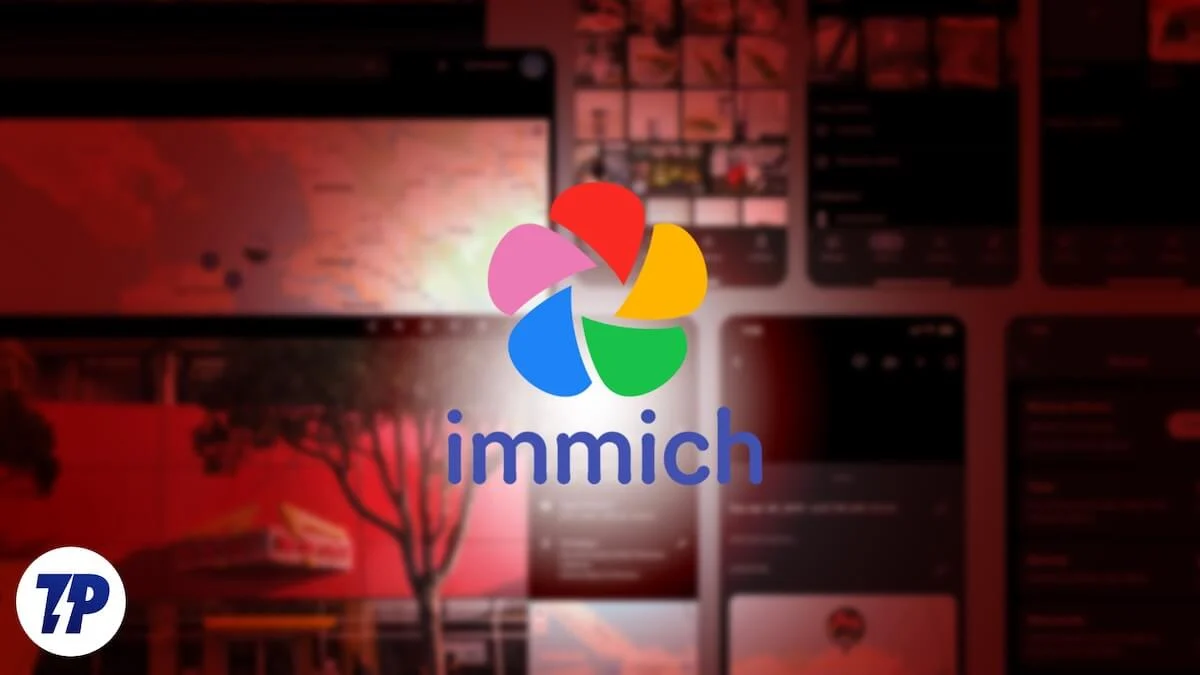
Czy nie byłoby niesamowite, aby hostować platformę hostingową za pomocą dodatkowej pamięci? Podczas badań natknąłem się na Immich , świetną alternatywę dla wszystkich platform pamięci masowej w chmurze. Umożliwia korzystanie z bezpłatnej pamięci i przekonwertować ją na usługę przechowywania w chmurze z korzyściami. W tym przewodniku omówimy, czym jest Immich, który jest najlepszą alternatywą Google Photos i jak możesz hostować pamięć fotograficzną. Wskoczmy w to.
Co to jest Immich i jakie są jego funkcje?
Co ciekawe, Immich został opracowany przez Alexa, inżyniera elektryki i, co ważniejsze, ojciec (dlatego mamy Immich). Alex i jego żona chcieli bezpiecznego przechowywania dla swoich zdjęć i filmów bez płacenia za aplikację do przechowywania w chmurze. Alex podjął to wyzwanie i przeprowadził badania. Podczas gdy istniejące opcje przechowywania chmury były dostępne, koncentrowały się na funkcjach galerii, a nie na prostych i łatwych kopiach zapasowych do oglądania mediów.
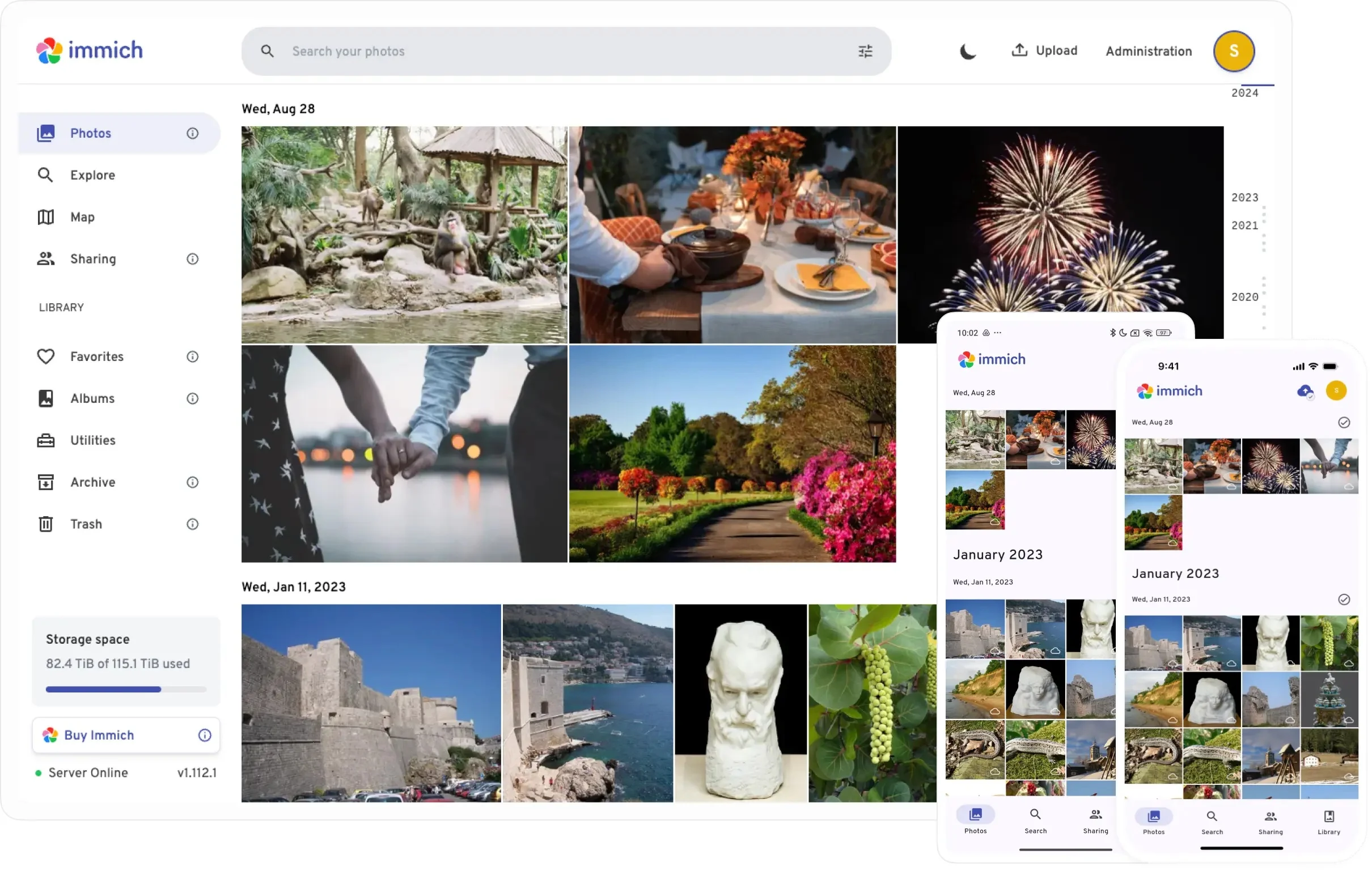
Następnie stworzył alternatywę dla zdjęć Google o nazwie Immich. Jest to przyjazne dla użytkownika, wysokowydajne narzędzie do tworzenia kopii zapasowych, które wykorzystuje lokalną pamięć do hostingu obrazu i wideo. Immich koncentruje się również na prywatności, ponieważ żadne z twoich danych nie jest udostępniane gigantom takim jak Google do szkolenia swoich nieznanych modeli AI.
Oto kilka funkcji, które pokochasz w Immich:
- Ponieważ Immich jest alternatywą Google Photos, interfejs użytkownika będzie uderzająco podobny do zdjęć Google. Oznacza to, że jest rozpoznawalny i łatwy w użyciu.
- Otrzymuje automatyczne aktualizacje zarówno na Androida, jak i iOS.
- Immich nie jest gołymi; Dostaje fajne funkcje, takie jak rozpoznawanie twarzy i wyszukiwanie zasilane AI . Ten ostatni pomaga zlokalizować dowolny obraz, po prostu opisując kilka elementów obrazu. Na przykład możesz wyszukać paragon parkingowy, dosłownie wpisując „paragon parkingowy”.
- Użyjmy wewnętrznej lub zewnętrznej pamięci urządzenia , a nawet NAS do przechowywania zdjęć i filmów.
- Jest również dostępny dla komputerów Mac i Windows .
- Najlepsze jest to, że jest dostępny całkowicie bezpłatny .
Wymagania wstępne
Jest kilka rzeczy, które powinieneś mieć, zanim będziesz mógł użyć IMMICH. Możesz uzyskać dostęp do pełnej listy wymagań, kierując się tutaj lub po prostu postępując zgodnie z poniższymi krokami:
- Obsługiwane urządzenie: MAC, Windows, Android lub iOS urządzenie jest obsługiwane. Należy pamiętać, że aby używać IMMICH w systemie Windows lub Mac, musisz zainstalować aplikację Docker. Uzyskaj odpowiednią wersję od dołu:
- Okna
- Prochowiec
- Android
- iOS
- RAM : minimum 4 GB, zalecane 6 GB. Działa dobrze na komputerze 4 GB (wypróbowałem go na laptopie)
- CPU : minimum 2 rdzenie, zalecane 4 rdzenie.
- Przechowywanie : tak bardzo, jak masz do dyspozycji.
Jak zainstalować IMMICH?
Używamy komputera z systemem Windows i wyjaśniamy kroki dla systemu operacyjnego. Postępuj uważnie każdy krok, aby skonfigurować i użyć IMMICH.

- Pobierz odpowiednią wersję Dockera . Możesz użyć powyższego linku lub po prostu wyszukać Docker Desktop i pobrać program.
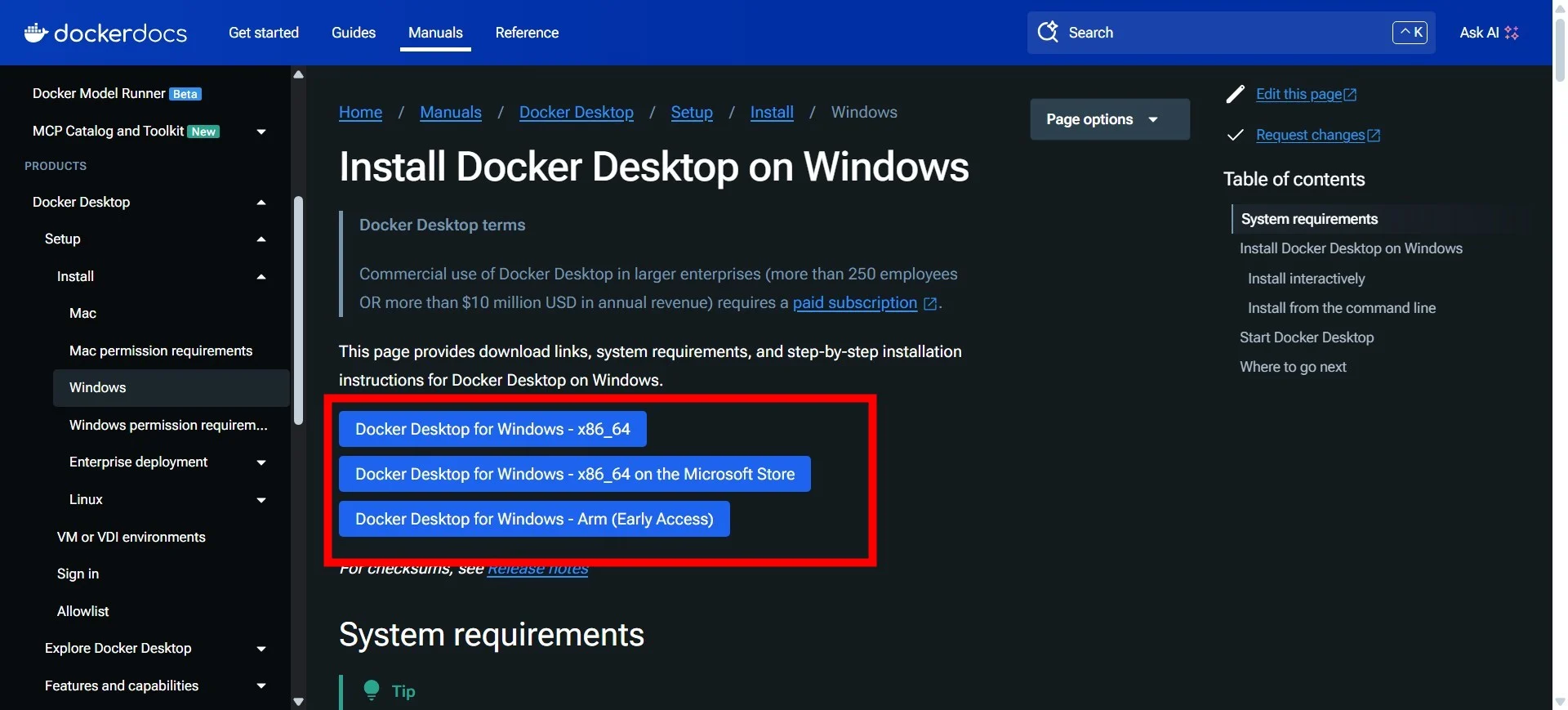
- Po pobraniu otwórz program na komputerze Windows i zainstaluj go.
- Uruchom ponownie komputer po zakończeniu instalacji.
- Musisz udać się do Immich.App Straine > Zacznij > Zainstaluj > Docker Compose [zalecany] , tutaj zobaczysz wszystkie ważne rzeczy, które musisz utworzyć.
- Otwórz eksplorator plików .
- Rozwiń sekcję Linux z lewego panelu i kliknij Docker-Desktop .
- Po prawej stronie zlokalizuj katalog domowy i otwórz go.
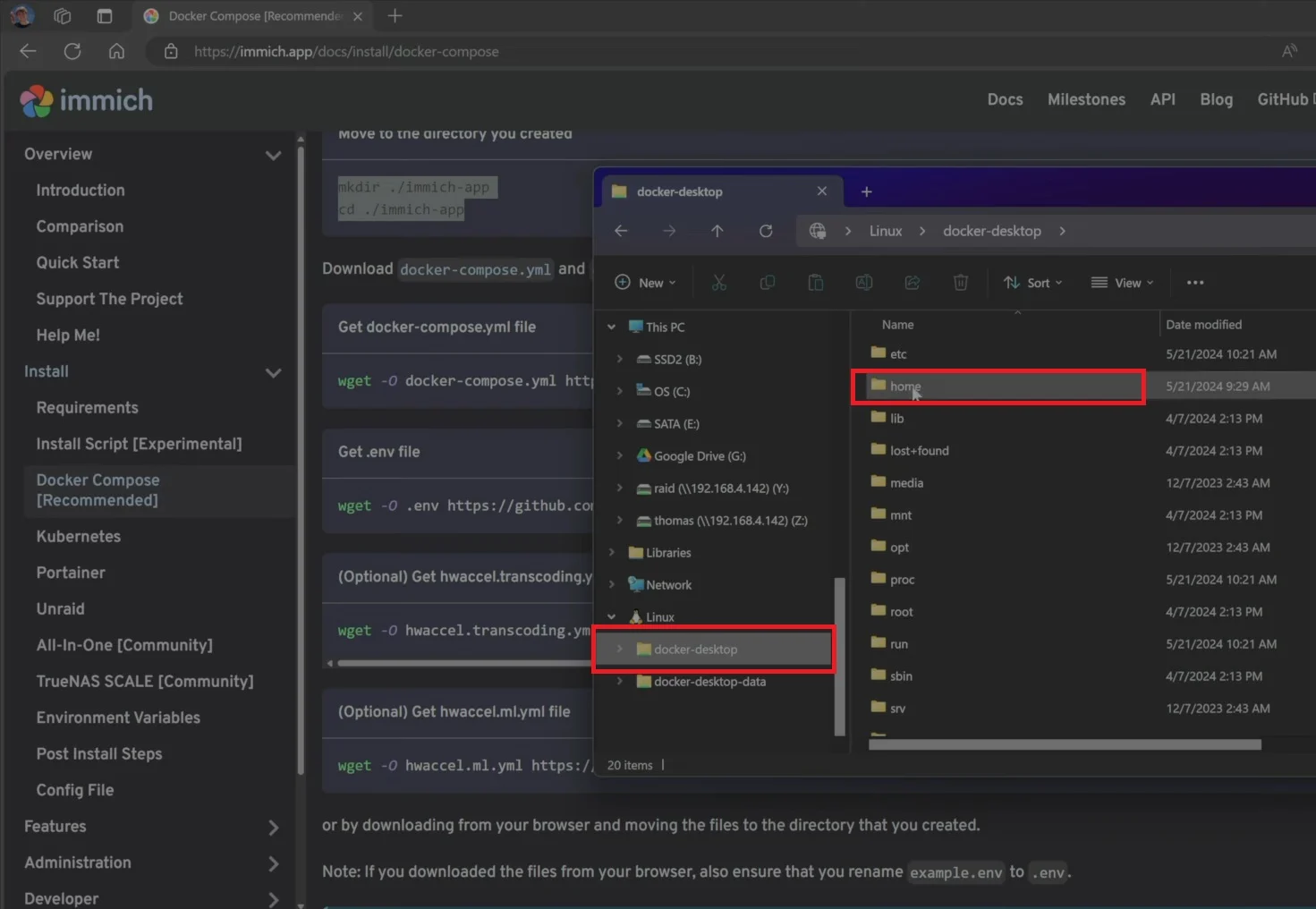
- Otwórz folder w imieniu pulpitu > Otwórz folder Docker .
- Udaj się do lokalizacji wymienionej w kroku 4 i skopiuj treść w sekcji „ Przejdź do utworzonego katalogu ”.
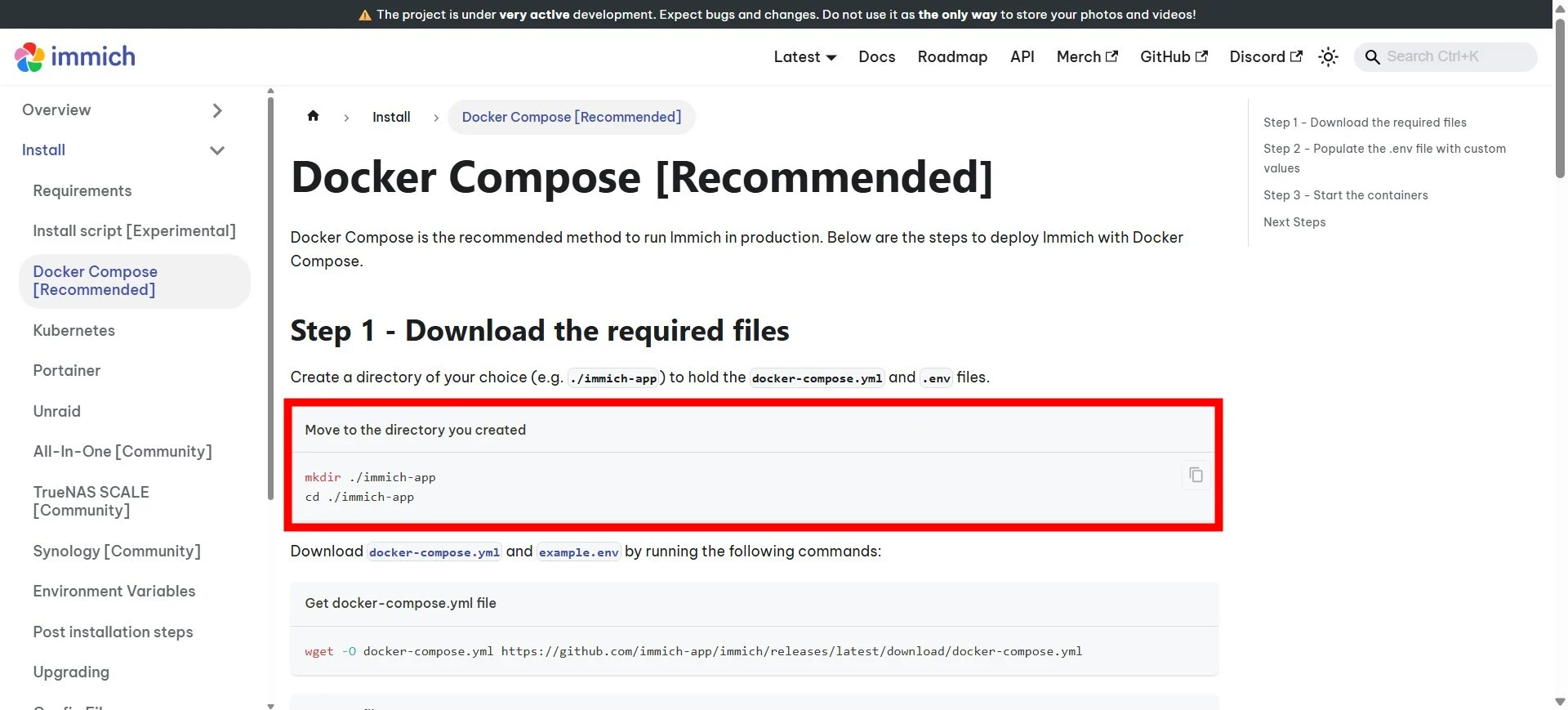
- Teraz w folderze Docker kliknij prawym przyciskiem myszy i wybierz Otwórz Windows PowerShell tutaj z menu kontekstowego.
- Wklej treści , które skopiowałeś i zignoruj wszelkie pojawiające się ostrzeżenia. Utworzy katalog aplikacji IMMICH w folderze Docker.
- Następnie musisz wrócić do lokalizacji wymienionej w kroku 4 , skopiować zawartość z sekcji „ Pobierz plik Docker-Compose.yml ” i wkleić ją do otwartego terminala.
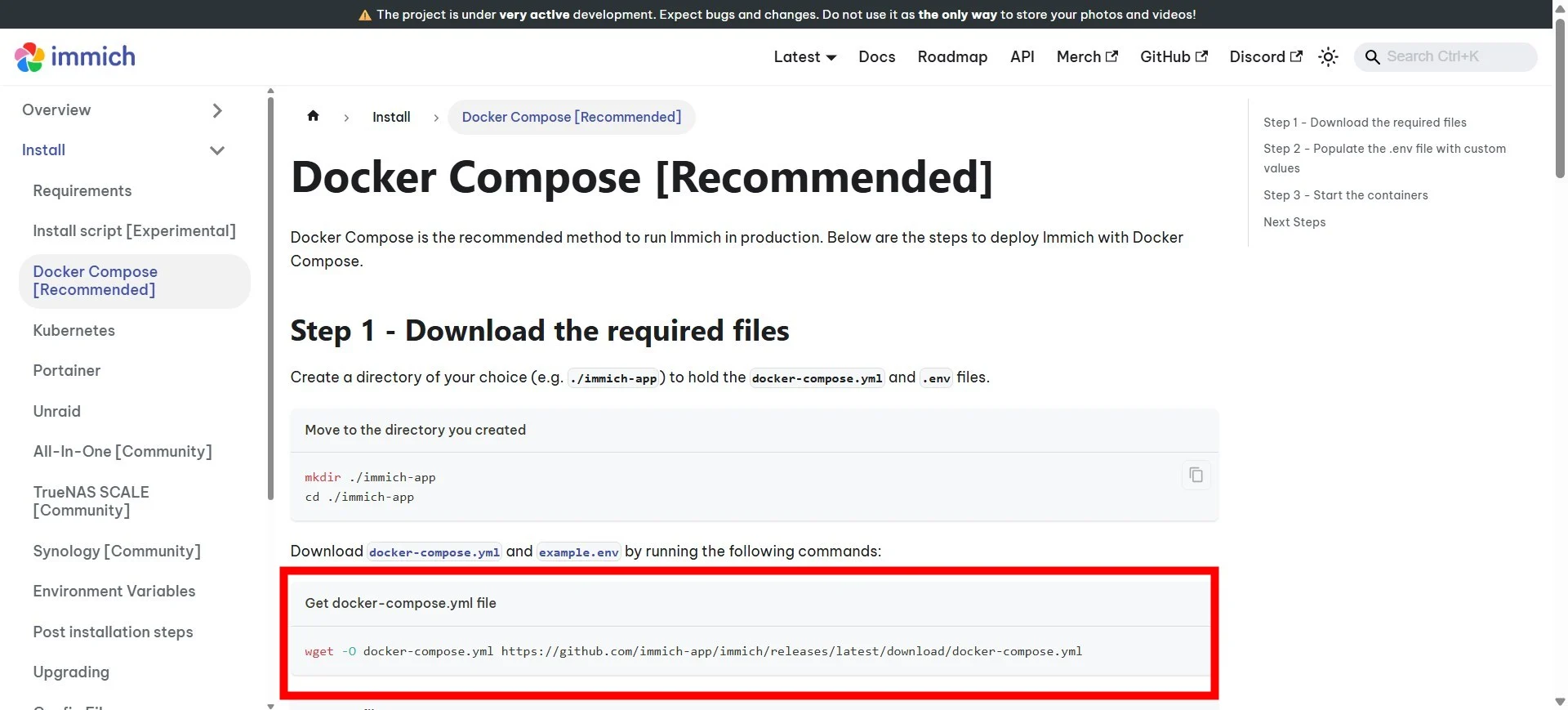
- Zrób to samo dla zawartości „ Plik .env ”. Pomyślnie to pokaże oba pliki w folderze aplikacji IMMICH.
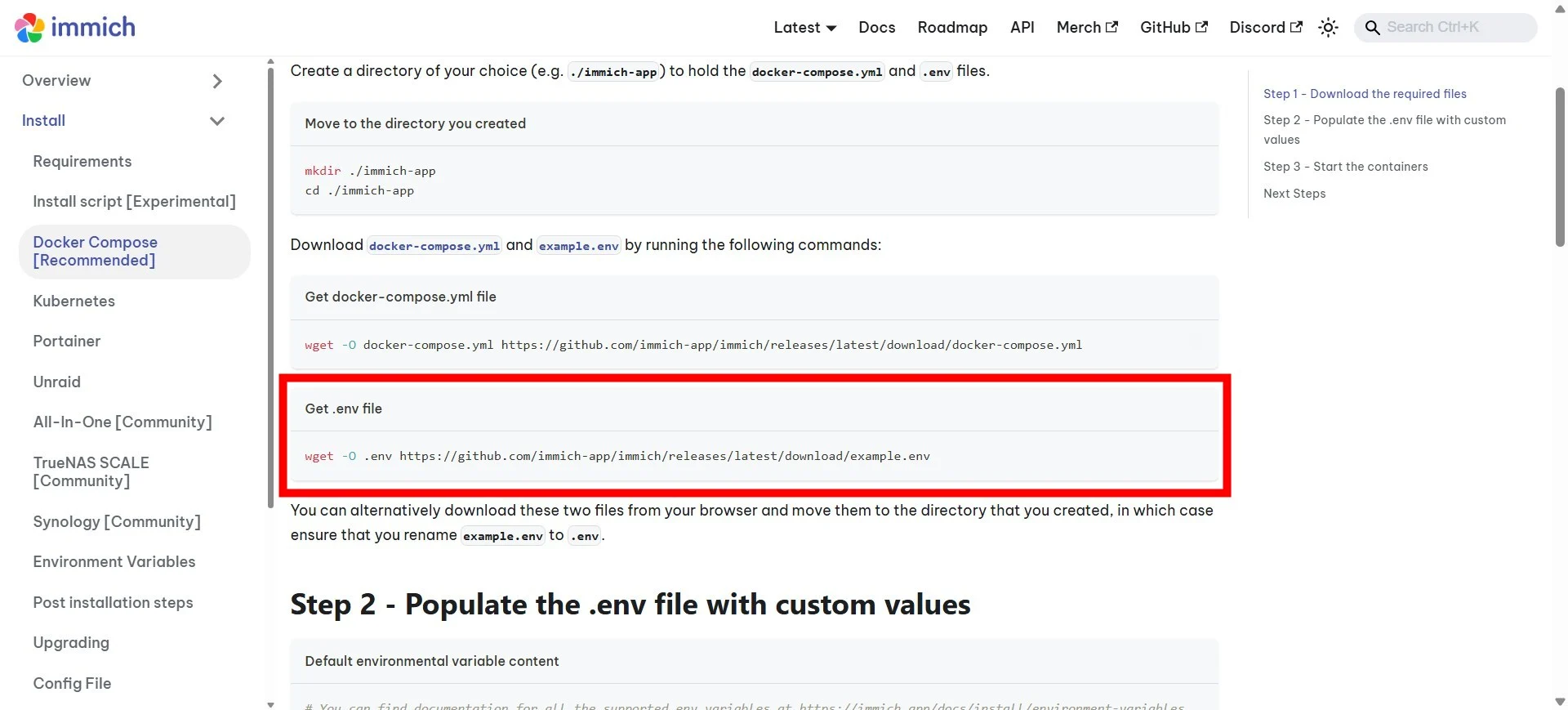
- Otwarcie pliku ENV pokaże ci kod podań i tam, gdzie będą zapisane media .
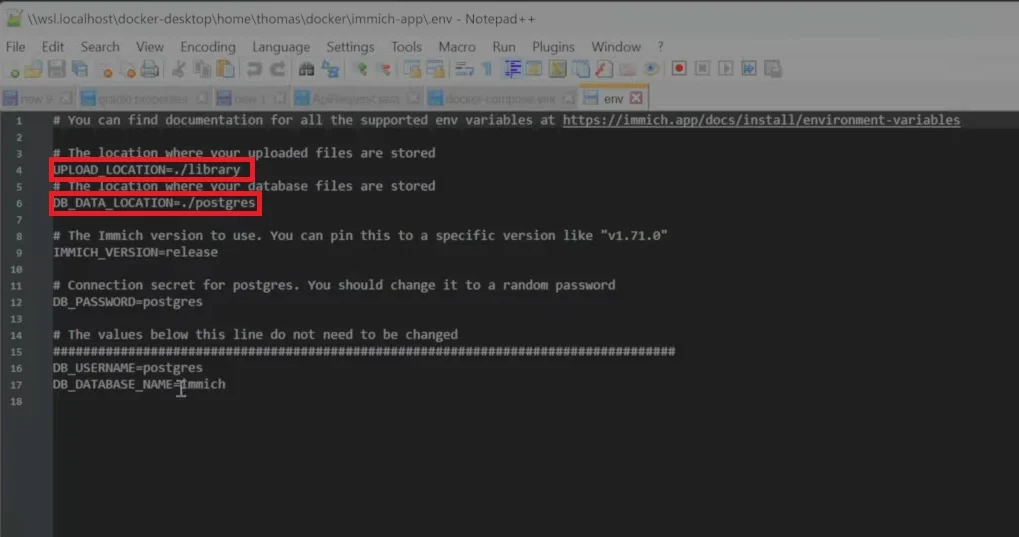
- Wróć do folderu Docker , otwórz folder aplikacji IMMICH -> Utwórz dwa nowe foldery -> Nazwij je biblioteka i nazwę pokazanego kodu pasów.
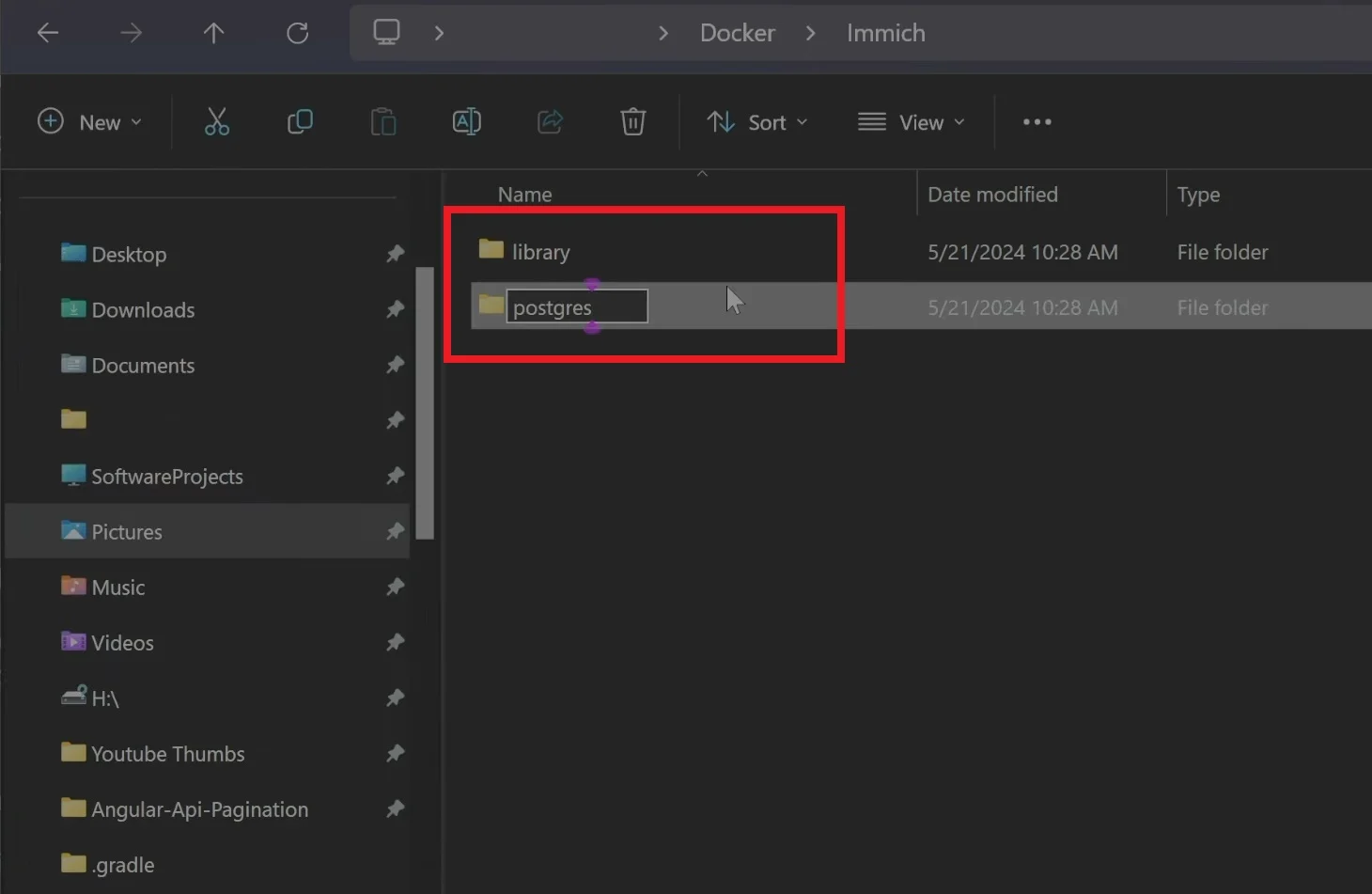
- Skopiuj ścieżkę folderu biblioteki, który utworzyłeś i wklej ją w miejscu biblioteki w terminalu . Zrób to samo dla drugiego folderu. Pamiętaj, aby usunąć „ .
- Zapisz terminal.
- Wróć do systemu Windows PowerShell i wpisz
docker compose up -di naciśnij Enter . Pobiera to wszystkie najnowsze wersje kontenerów. - Przejdź do pulpitu Docker, a zobaczysz listę wszystkich kontenerów imich, które uruchomiły się.
- Otwórz przeglądarkę i wpisz
http://localhost:2283w pasku adresu ulubionej przeglądarki. - Wylądujesz na stronie głównej Immich. Naciśnij przycisk Pierwsze kroki .
- Wykonaj kroki na ekranie i wypełnij szczegóły, takie jak adres e-mail, hasło i nazwa, aby utworzyć podstawowe konto użytkownika. Następnie naciśnij przycisk rejestracyjny .
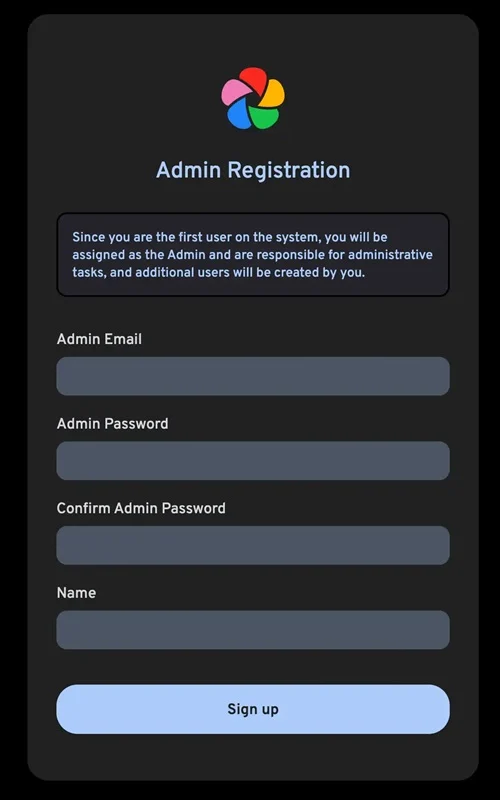
- Następnie musisz się zalogować przy tych samych poświadczeniach.
- Po pomyślnym zalogowaniu się zostaniesz poproszony o zmianę motywu aplikacji.
- To wszystko! Teraz jesteś gotowy, aby przesłać swoje obrazy i zapisać je.
Możesz teraz pobrać aplikację mobilną na urządzeniu z Androidem lub iOS i wykonać kopię zapasową dowolnej liczby zdjęć, filmów lub całego albumu do własnej pamięci chmurowej, zgodnie z limitą pamięci. Ponieważ jednak Immich jest w ciągłym rozwoju, ważne jest, aby nie polegać zbytnio na jednej opcji pamięci, jeśli chcesz przechowywać coś bardzo ważnego. Upewnij się, że masz od dwóch do trzech kopii danych zapisanych w wielu lokalizacjach.
Wniosek
Immich może wydawać się nieco przytłaczający, zwłaszcza gdy chcesz to skonfigurować. Jednak po jego skonfigurowaniu będziesz zadowolony, że możesz teraz zaoszczędzić te dodatkowe dolary wymykające się z kieszeni na zakup usług przechowywania w chmurze. Możesz użyć IMMICH, aby zaimportować zdjęcia ze swoich zdjęć Google. Ponadto, jeśli chcesz udostępnić zdjęcia każdemu, komu ufasz bezpośrednio z Internetu, możesz skorzystać z ImmichFrame i Immichkiosk (który pozwala uruchomić slajdów obrazów). Immich reagował nawet po przesłaniu ponad 6000 zdjęć. Wypróbuj to i daj nam znać w komentarzach poniżej, jeśli napotkasz jakiekolwiek problemy podczas konfigurowania IMMICH.
